


一、什么是USB?<?xml:namespace prefix = o ns = "urn:schemas-microsoft-com:office:office" />
USB是英文Universal Serial Bus的缩写,中文含义是“通用串行总线”。它是一种应用在PC领域的新型接口技术。早在1995年,就已经有PC机带有USB接口了,但由于缺乏软件及硬件设备的支持,这些PC机的USB接口都闲置未用。1998年后,随着微软在Windows 98中内置了对USB接口的支持模块,加上USB设备的日渐增多,USB接口才逐步走进了实用阶段。
这几年,随着大量支持USB的个人电脑的普及,USB逐步成为PC机的标准接口已经是大势所趋。在主机(host)端,最新推出的PC机几乎100%支持USB;而在外设(device)端,使用USB接口的设备也与日俱增,例如数码相机、扫描仪、游戏杆、磁带和软驱、图像设备、打印机、键盘、鼠标等等。
USB设备之所以会被大量应用,主要具有以下优点:
1、可以热插拔。这就让用户在使用外接设备时,不需要重复“关机à将并口或串口电缆接上à再开机”这样的动作,而是直接在PC开机时,就可以将USB电缆插上使用。
2、携带方便。USB设备大多以“小、轻、薄”见长,对用户来说,同样20G的硬盘,USB硬盘比IDE硬盘要轻一半的重量,在想要随身携带大量数据时,当然USB硬盘会是首要之选了。
3、标准统一。大家常见的是IDE接口的硬盘,串口的鼠标键盘,并口的打印机扫描仪,可是有了USB之后,这些应用外设统统可以用同样的标准与PC连接,这时就有了USB硬盘、USB鼠标、USB打印机,等等。
4、可以连接多个设备。USB在PC上往往具有多个接口,可以同时连接几个设备,如果接上一个有4个端口的USB HUB时,就可以再连上4个USB设备,以此类推,尽可以连下去,将你家的设备都同时连在一台PC上而不会有任何问题(注:最高可连接至127个设备)。但是,为什么又出现了USB2.0呢?它与USB1.1又有何区别?请别急,下面就会谈到了。
二、什么是USB 2.0?
目前USB设备虽已被广泛应用,但比较普遍的却是USB1.1接口,它的传输速度仅为12Mbps。举个例子说,当你用USB1.1的扫描仪扫一张大小为40M的图片,需要4分钟之久。 这样的速度,让用户觉得非常不方便,如果有好几张图片要扫的话,就得要有很好的耐心来等待了。
用户的需求,是促进科技发展的动力,厂商也同样认识到了这个瓶颈。这时, COMPAQ、Hewlett Packard、Intel、Lucent、Microsoft、NEC和PHILIPS这7家厂商联合制定了USB 2.0接口标准。USB 2.0将设备之间的数据传输速度增加到了480Mbps,比USB 1.1标准快40倍左右,速度的提高对于用户的最大好处就是意味着用户可以使用到更高效的外部设备,而且具有多种速度的周边设备都可以被连接到USB 2.0的线路上,而且无需担心数据传输时发生瓶颈效应。
所以,如果你用USB 2.0的扫描仪,就完全不同了,扫一张40M的图片只需半分钟左右的时间,一眨眼就过去了,效率大大提高。
而且,USB2.0可以使用原来USB定义中同样规格的电缆,接头的规格也完全相同,在高速的前提下一样保持了USB 1.1的优秀特色,并且,USB 2.0的设备不会和USB 1.X设备在共同使用的时候发生任何冲突。
另外,在软件方面,Windows是完整的支持USB 1.X,对于USB 2.0,系统可以认出,而且能够正常工作,但是USB 2.0并不能充分发挥其性能优势,系统检测到USB 2.0的设备后,会提示说你的USB设备需要优化。现在还没有完全支持USB 2.0的WINDOWS系统,而LINUX、MACOS、BEOS到是走到了前面,都有了相关的软件支持或者系统程序包。不过可以肯定的是,当带有USB 2.0规格的产品出现的时候,Windows会非常快的跟上的。现在WINDOWS XP已经会完全支持USB 2.0设备,不过当系统主板一但支持USB 2.0的时候微软将会很快推出USB 2.0的补丁。所以我们可以说,由于得到INTEL和微软的支持,USB2.0标准已成为下一代周边设备接口的重要趋势。
三、USB的版本和图片
第一代:USB 1.0/1.1的最大传输速率为12Mbps。1996年推出。
第二代:USB 2.0的最大传输速率高达480Mbps。USB 1.0/1.1与USB 2.0的接口是相互兼容的。
第三代:USB 3.0 最大传输速率5Gbps, 向下兼容USB 1.0/1.1/2.0
画PCB板的时候要知道USB的引脚排列,现整理如下,方便使用。
注:以下均为插座或插头的前视图,即将插座或插头面向自己。
USB-A型插座是用在主机上的
USB-B型插座是用在外设上的
USB A型插座和插头
<?xml:namespace prefix = v ns = "urn:schemas-microsoft-com:vml" /> 
USB A型插座引脚分布 USB A型插头引脚排列分布
USB B型插座和插头

USB B型插座引脚分布 USB B型插头引脚分布
USB A-B型引脚功能
引脚序号 | 功能名 | 典型电线颜色 |
1 | VBUS | 红 |
2 | D- | 白 |
3 | D+ | 绿 |
4 | GND | 黑 |
Shell | Shield |
|
USB mini-B 插座和插头
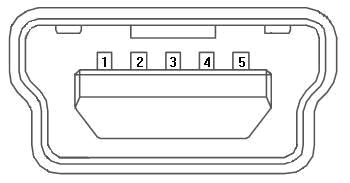
USB mini-B型插座引脚分布 USB mini-B型插头引脚分布
USB mini-B型引脚功能
引脚序号 | 功能名 | 典型电线颜色 |
1 | VBUS | 红 |
2 | D- | 白 |
3 | D+ | 绿 |
4 | ID | 不用 |
5 | GND | 黑 |
Shell | Shield |
|
四.给大家一个学USB的网址:圈圈教你USB
http://home.cepark.com/space.php?uid=1592&do=thread&id=90
 /5
/5 
文章评论(0条评论)
登录后参与讨论